Bàn phím Macbook cũ bị liệt: Nguyên nhân và cách xử lý?
Bàn phím bị liệt không gõ được là một lỗi thường thấy khi mua Macbook cũ. Vậy làm thế nào để khắc phục được tình trạng này? Hãy cùng theo dõi bài viết dưới đây.
Nguyên nhân do phần cứng

Bàn phím dính nước
Khi bàn phím Macbook cũ bị dính café hay bị đổ nước thì bạn đừng vội lo lắng, bàn phím của bạn chưa chắc đã phải thay mới do bàn phím có cấu tạo có một lớp lót ở phía dưới bảo vệ Macbook chống tràn nước xuống Main. Tuy nhiên việc nước ngấm vào sẽ ảnh hưởng tới Trackpad và linh kiện. Trong trường hợp này bạn cần thay thế Trackpad.
Bị liệt một số phím

Nếu bạn thấy bàn phím máy bạn chỉ liệt một vài phím không theo một nguyên tắc nhất định thì chắc chắn bạn cần thay bàn phím. Bạn không nên tự thay mà cần ra các địa chỉ tin cậy có chuyên môn để tránh vấn đề phát sinh. Tốt nhất, bạn mua Macbook Air cu gia re ở đâu thì có thể ra địa chỉ đó để được tư vấn.
Bàn phím bị va đập
Sau khi bị va đập, bàn phím không hoạt động thì có thể kiểm tra một cách đơn giản đó là lắp một bàn phím ngoài để thử, nếu không hoạt động thì lỗi nằm ở Mainboard cần thay thế.
Nguyên nhân do phần mềm
Thông thường nếu bàn phím không hoạt động do lỗi phần cứng thì bạn nên đến một cơ sở sửa chữa Marbook Air cu chinh hang gia tot uy tín để khắc phục, còn nếu nguyên nhân ở phần mềm thì bạn có thể tự xử lý với các cách sau:
Cách 1: Nhấn và giữ nút nguồn đến khi Macbook tắt hẳn, khởi động lại máy rồi chờ một lúc xem bàn phím đã có thể sử dụng được chưa. Nếu nút nguồn cũng không hoạt động, bạn có thể tháo ốc sau máy ra, rút giắc kết nối pin và cắm sạc cho máy tự khởi động.
Cách 2: Bật An toàn “Safe Mode”
– Bước 1: Tắt máy tính, bấm nút nguồn
– Bước 2: Khi có âm thanh khởi động máy thì nhấn và giữ phím Shift sau đó thả phím để thấy icon Apple và các chỉ số hiển thị trên màn hình Macbook.
– Bước 3: Chế độ “Safe Mode” sẽ xuất hiện trong suốt thời gian bạn khởi động lại máy. Sau đó muốn thoát khỏi chế độ này bạn cần khởi động lại máy tính và thực hiện thao tác kiểm tra bàn phím đã hoạt động được chưa.
Cách 3: Một nguyên nhân nữa là do bạn vô tình đã bật chế độ “Mouse keys”. Bạn vào “System preferences> Universal Access” > Mouse để kiểm tra xem có phải bạn đang để chế độ Mouse Keys không thì tắt đi là dùng bàn phím được bình thường.
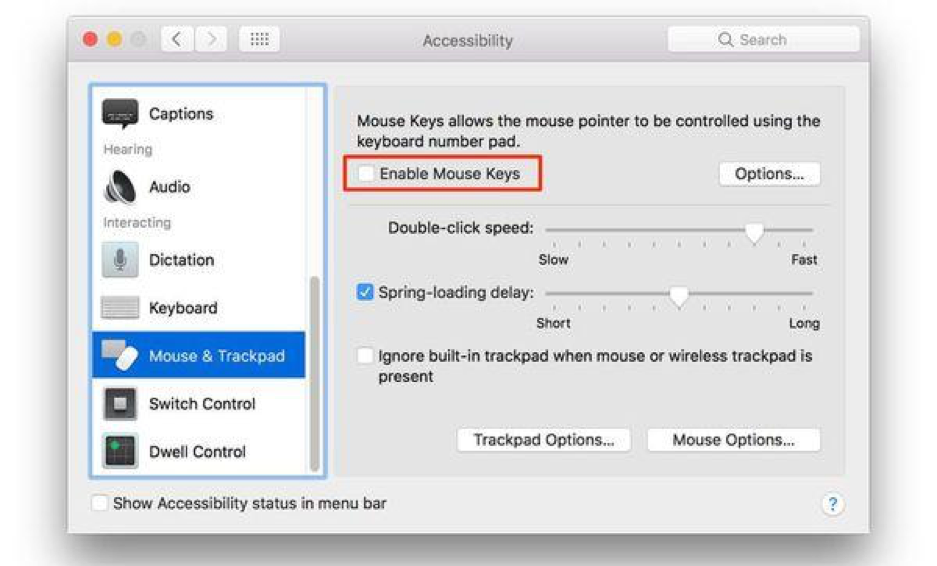
Cách 4: Có thể do lỗi hệ điều hành, nếu bạn sử dụng Macbook Pro 2012 cũ bạn chỉ cần cập nhật phiên bản phần mềm mới nhất và tiến hành kiểm tra bàn phím là được nhé.
Cách 5: Một số trường hợp bàn phím không gõ được là do bị khóa bàn phím. Lúc này bạn gập màn hình máy xuống sau đó khởi động lại máy. Sau đó bạn kiểm tra xem bàn phím đã hoạt động bình thường chưa.
Hy vọng với những gợi ý trên đây sẽ giúp các bạn khắc phục được tình trạng bàn phím Macbook bị liệt, giúp bạn sử dụng Macbook một cách hiệu quả nhất. Mọi thắc mắc hoặc nhu cầu đặt mua sản phẩm bạn vui lòng liên hệ với chúng tôi. MAC ONE tự hào là địa chỉ cung cấp sản phẩm Marbook cũ chính hãng giá tốt cho bạn.
Miễn phí giao hàng nội thành
Miễn phí đổi trong 10 ngày
Cam kết hàng chính hãng 100%
Tiền mặt, quẹt thẻ, chuyển khoản







